笔记本电脑怎样设置 如何优化笔记本电脑性能设置
更新时间:2023-09-06 10:28:16作者:xtliu
笔记本电脑怎样设置,在现如今数字化的时代,笔记本电脑已成为人们学习、工作和娱乐的重要工具,随着时间的推移,笔记本电脑的性能可能会变得越来越慢,影响我们的使用体验。了解如何正确设置和优化笔记本电脑的性能就变得尤为重要。本文将介绍一些实用的方法,帮助您提升笔记本电脑的性能,让其始终保持高效运行。无论您是一位学生、职场人士还是普通用户,本文都将为您提供一些有用的技巧和建议,使您的笔记本电脑始终处于最佳状态。
具体方法:
1.右击我的电脑打开属性或者打开文件资源管理器,选择【高级系统设置】
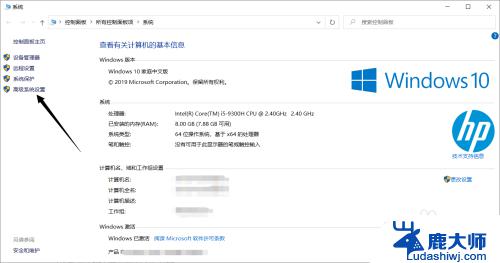
2.点击高级选项下性能右边的设置按钮
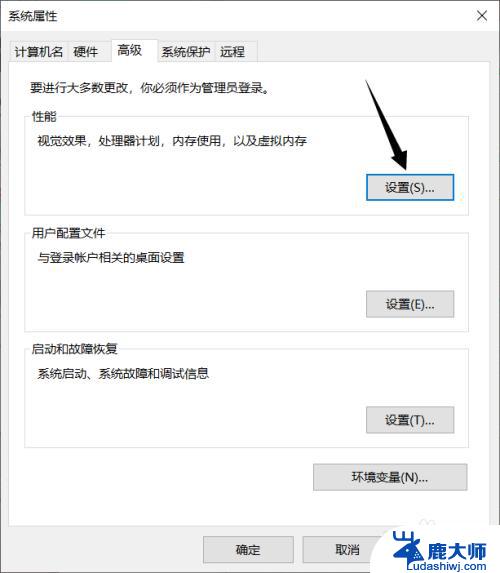
3.在【调整为最佳性能】选项前打勾确定。
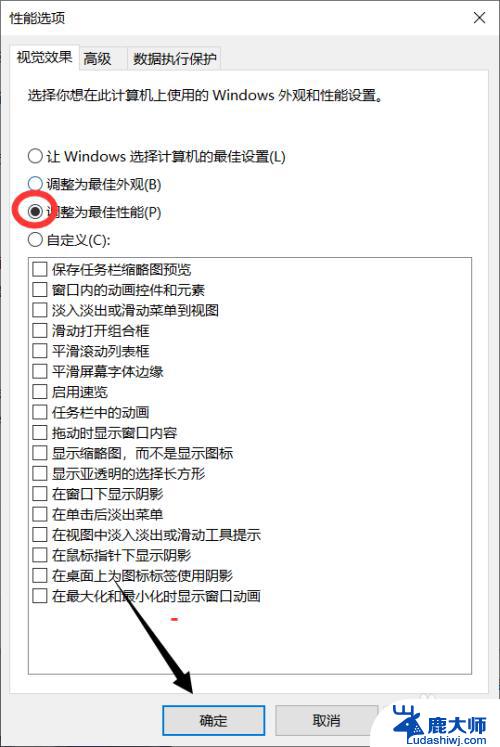
4.更新显卡驱动(有时候驱动老旧会拖慢计算机的运行能力)
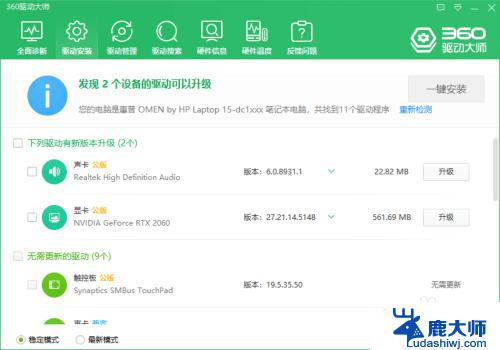
5.调整显卡选项(侧重于性能,且关闭三重缓冲和垂直同步。最大渲染数调整1,电源管理模式设置为高性能优先)

6.高性能模式,右键右下角的电池,点击电源选项
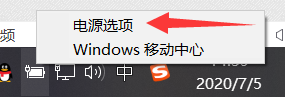
7.笔记本电脑一般是默认平衡模式的,平衡模式可以有效降低笔记本整体功耗节约电量。模式可以提高电脑性能,但十分耗电,所以在打完游戏或工作后最好切换回平衡模式。
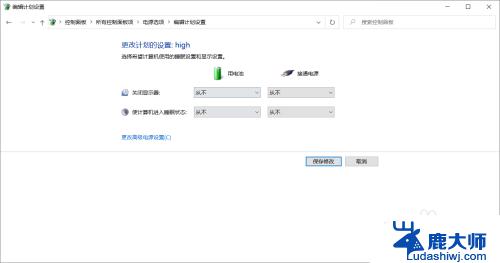
以上就是笔记本电脑设置的全部内容,如果遇到此类问题,可按照小编的操作进行解决,方法简单、快速,一步到位。
笔记本电脑怎样设置 如何优化笔记本电脑性能设置相关教程
- 笔记本电脑键盘如何发光 笔记本电脑键盘灯光如何设置
- 笔记本怎么连5gwifi 笔记本电脑怎样设置连接5g频段的wifi
- 笔记本电脑怎么设密码怎么设置 笔记本电脑如何设置锁屏密码
- 戴尔的fn键设置 Dell笔记本电脑Fn功能键怎么设置
- 笔记本电脑能更新吗? 如何升级笔记本电脑的系统版本
- 笔记本电脑怎么一直亮屏 笔记本电脑怎么设置屏幕常亮
- 笔记本电脑电池怎么设置充电 笔记本电脑95%充电设置方法
- 笔记本电脑无线网络连接设置 笔记本无线网络设置步骤
- 笔记本电脑怎么修改锁屏时间 笔记本锁屏时间设置方法
- 笔记本键盘亮度开关 笔记本电脑键盘灯快捷键设置
- 笔记本电脑怎样设置密码开机密码 如何在电脑上设置开机密码
- 笔记本键盘不能输入任何东西 笔记本键盘无法输入字
- 苹果手机如何共享网络给电脑 苹果手机网络分享到台式机的教程
- 钉钉截图快捷键设置 电脑钉钉截图快捷键设置方法
- wifi有网但是电脑连不上网 电脑连接WIFI无法浏览网页怎么解决
- 适配器电脑怎么连 蓝牙适配器连接电脑步骤
电脑教程推荐